Cara Menghapus Latar Belakang dari Gambar di iPhone
Bayangkan Anda mengambil foto seekor kucing lucu dengan iPhone Anda dan ingin membaginya dengan teman-teman Anda, dan Anda ingin teman-teman Anda segera memperhatikan kucing itu dan tidak terganggu oleh latar belakang yang ramai. Saat itulah Anda memerlukan beberapa keterampilan menghapus latar belakang, dan di sini kami akan memberi tahu Anda cara menghapus latar belakang dari gambar di iPhone dengan cepat dan mudah.
Ada berbagai cara di iPhone untuk menghapus latar belakang dari foto. Anda dapat memanfaatkan fitur bawaan iPhone yang baru, beralih ke beberapa penghapus latar belakang online, atau langsung mengunduh gambar web setelah menggunakan Safari untuk menghapus latar belakangnya. Selanjutnya untuk penjelasan mendalam tentang cara menghapus latar belakang.
Bagian 1. Hapus Latar Belakang dari Gambar di iPhone dengan Fitur Bawaannya
iOS 16 terbaru Apple hadir dengan banyak fitur luar biasa, termasuk alat penghapus latar belakang bawaan. Sekarang Anda dapat menghapus latar belakang dari gambar di iPhone dengan nyaman menggunakan Foto atau File. Langkah-langkahnya sederhana dan kami akan menunjukkannya kepada Anda di konten berikut. Ayo pergi.
Hapus Latar Belakang di Foto
Anda mungkin tidak tahu bahwa aplikasi Foto memiliki penghapus latar belakang iPhone bawaan yang kuat karena Anda tidak dapat melihat opsi Hapus Latar Belakang di mana pun di Foto. Sebenarnya, alat ini mudah dan sederhana untuk digunakan.
Buka foto yang latar belakangnya ingin Anda hapus, lalu ketuk dan tahan objek di foto tersebut. Anda akan melihat lingkaran cahaya yang melingkupi objek, dan dua pilihan Copy dan Share.
Anda dapat mengetuk Salin dan tempel gambar di mana pun Anda suka. Misalnya, Anda dapat menempelkan gambar dengan latar belakang transparan di iPhone di File atau mengirimkannya ke teman Anda melalui iMessage.
Jika Anda memilih Bagikan, menu pop-up akan muncul dengan beberapa opsi berbagi untuk Anda. Anda dapat membagikannya melalui media sosial atau menyimpannya di perangkat Anda.
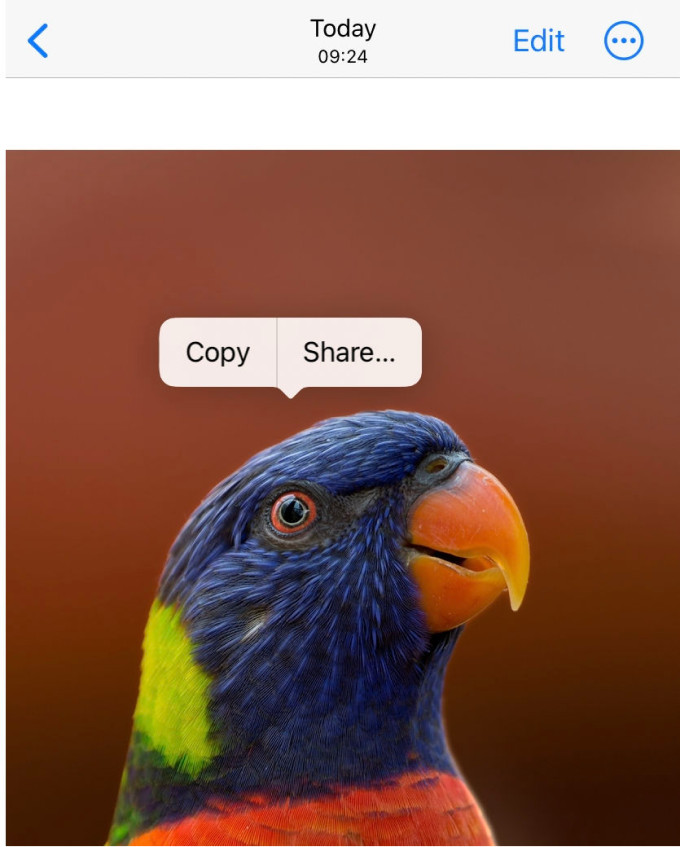
Hapus Latar Belakang di File
Anda juga dapat menghapus latar belakang foto di File iPhone. Jika Anda tidak menyukai latar belakang foto, baca langkah-langkah berikut untuk mempelajari cara menghapus latar belakang gambar di File.
- Langkah 1. Pilih gambar yang ingin Anda edit di File. Lalu, ketuk Tindakan Cepat.
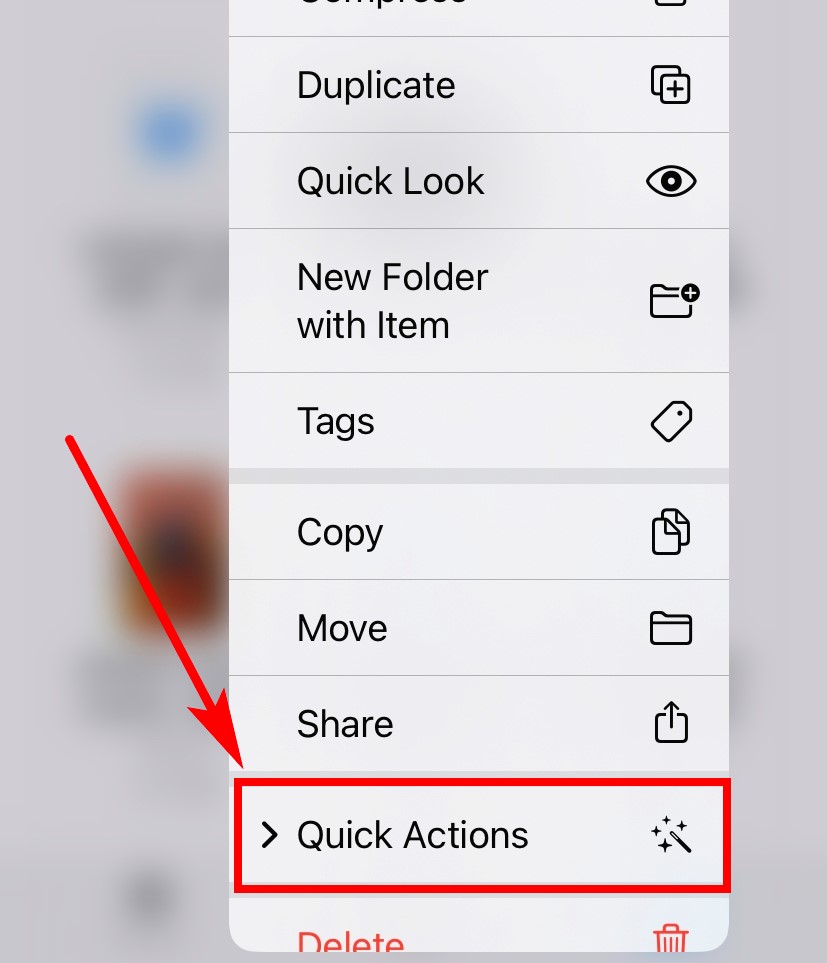
- Langkah 2. iPhone memiliki beberapa Tindakan Cepat untuk Anda mengedit foto. Di sini kita memilih Hapus Latar Belakang.
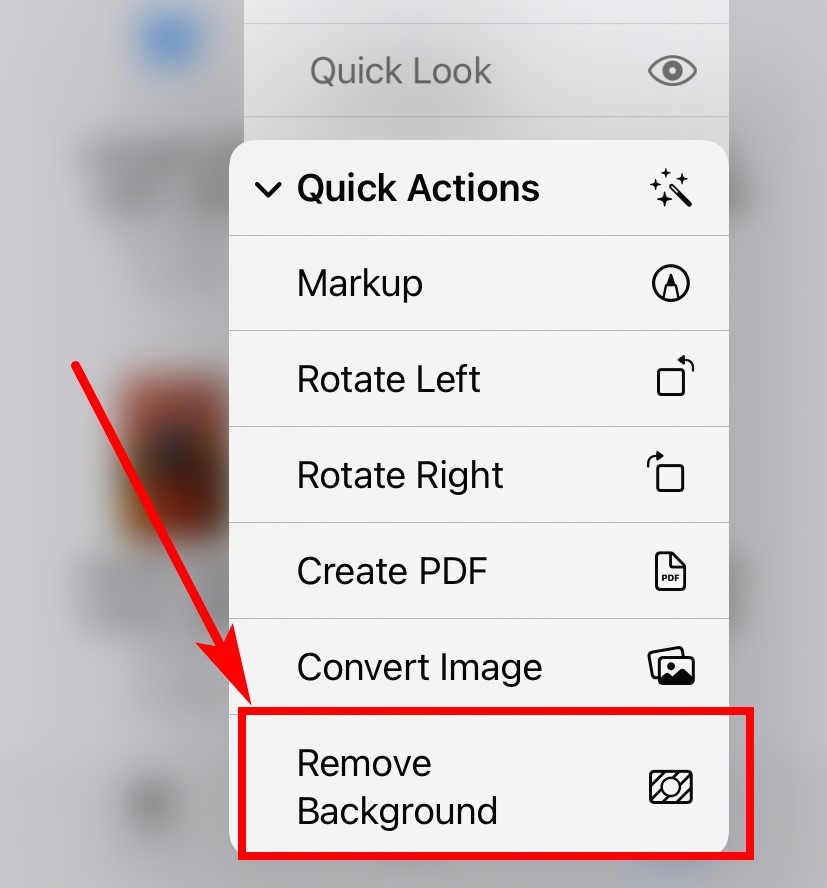
- Langkah 3. Tunggu beberapa detik, dan Anda akan melihat gambar dengan objek asli dan latar belakang transparan di File iPhone. Efek dari fungsi penghapus latar belakang foto iPhone ditunjukkan di bawah ini.

Bagian 2. Hapus Latar Belakang Online Gratis
Selain fitur penghapus latar belakang iPhone, Anda juga dapat beralih ke beberapa penghapus latar belakang online untuk menghapus latar belakang iPhone secara otomatis. Mereka biasanya menghasilkan hasil yang lebih tepat, karena mereka adalah penghapus latar belakang profesional yang terspesialisasi dan menggunakan algoritma canggih.
Selanjutnya, kami akan memperkenalkan dua situs web yang dapat Anda andalkan untuk menghapus latar belakang gambar di iPhone.
AnyEraser – Pemrosesan Tercepat dan Tepat
Penghapus Apa Pun adalah salah satu penghapus latar belakang online tercepat. Dengan satu ketukan sederhana di layar, AnyEraser akan menghapus latar belakang foto secara otomatis dalam waktu singkat, dan menghasilkan potongan yang presisi dengan tepian yang bersih dan berbulu.
Jika Anda ingin menghapus latar belakang iPhone dengan cepat, itu akan menjadi pilihan yang baik. Lanjutkan berikutnya untuk langkah-langkah detailnya.
- Langkah 1. Buka browser Anda dan kunjungi Penghapus Apa Punsitus web.
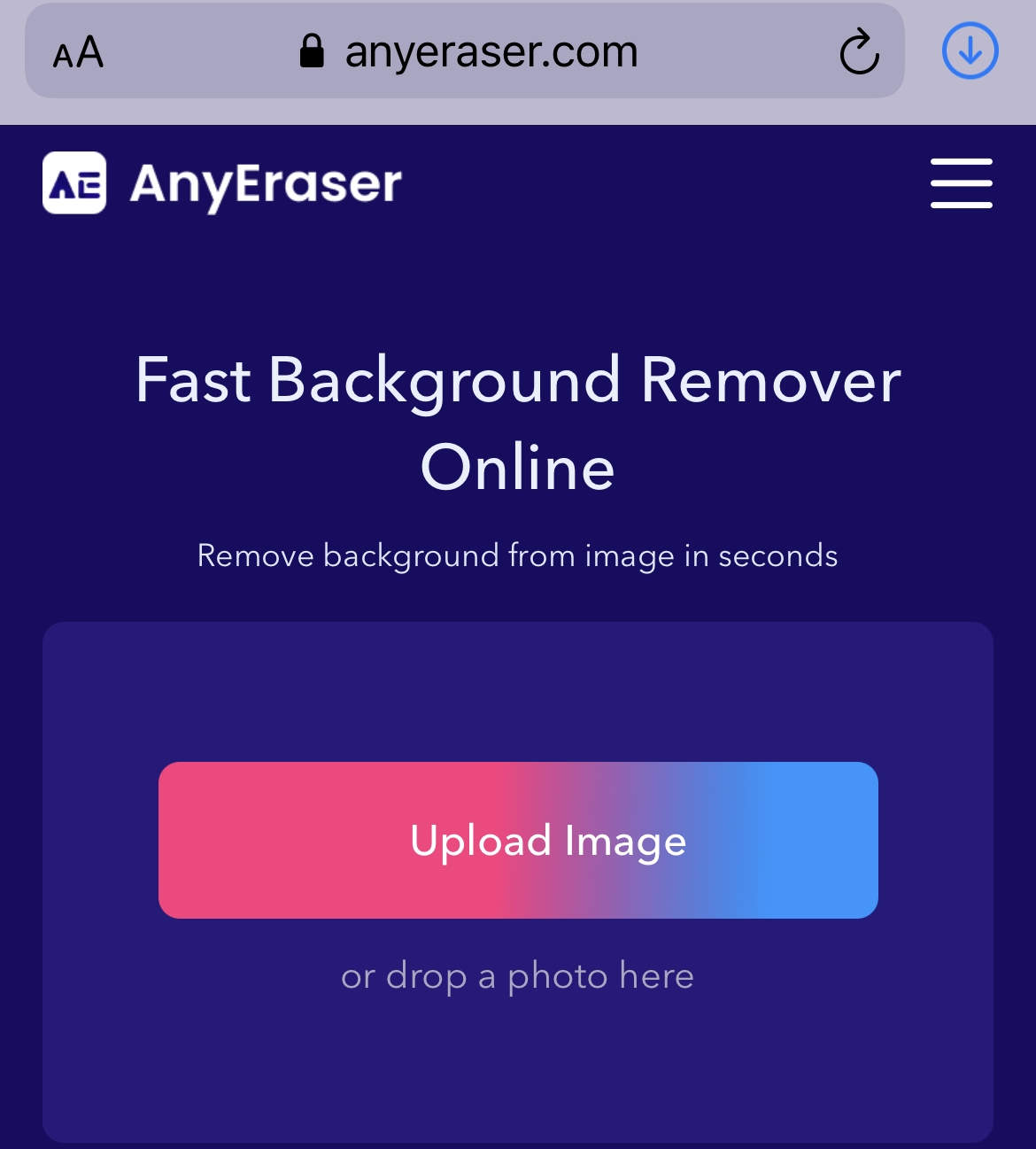
- Langkah 2. ketuk Upload Gambar, dan Anda akan melihat menu pop-up untuk memilih gambar dari perangkat Anda. Anda bisa pergi ke Photo Library dan pilih foto, atau telusuri pengelola file untuk memilih salah satu.
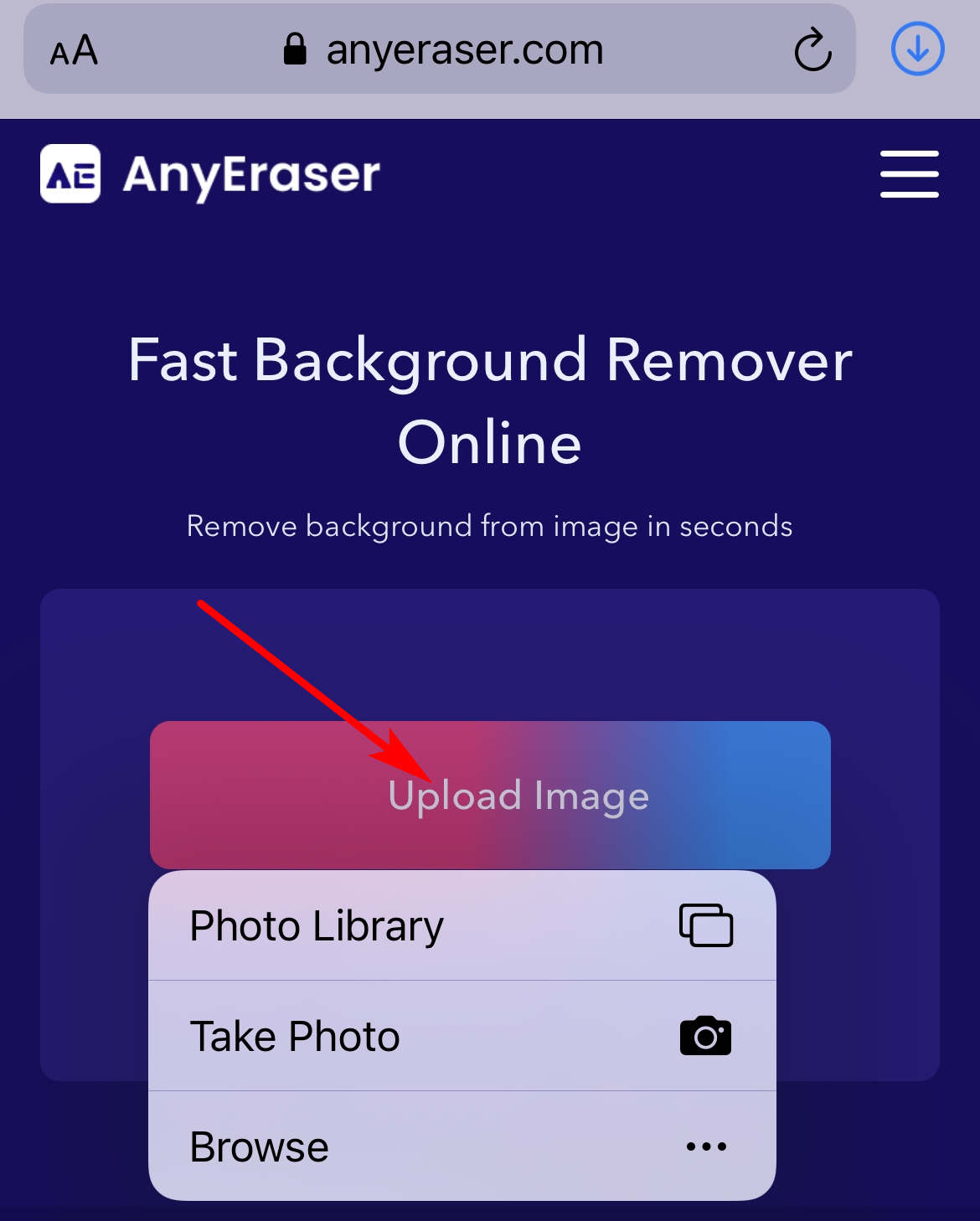
- Langkah 3. Setelah Anda memilih gambar, AnyEraser akan mulai menghapus latar belakang foto dan memberi Anda keluaran dalam waktu sekitar 3-5 detik. Lalu, ketuk Unduh di bagian atas untuk menyimpan gambar dengan latar belakang transparan ke iPhone. Anda juga dapat menambahkan warna latar belakang baru pada gambar di bagian bawah.
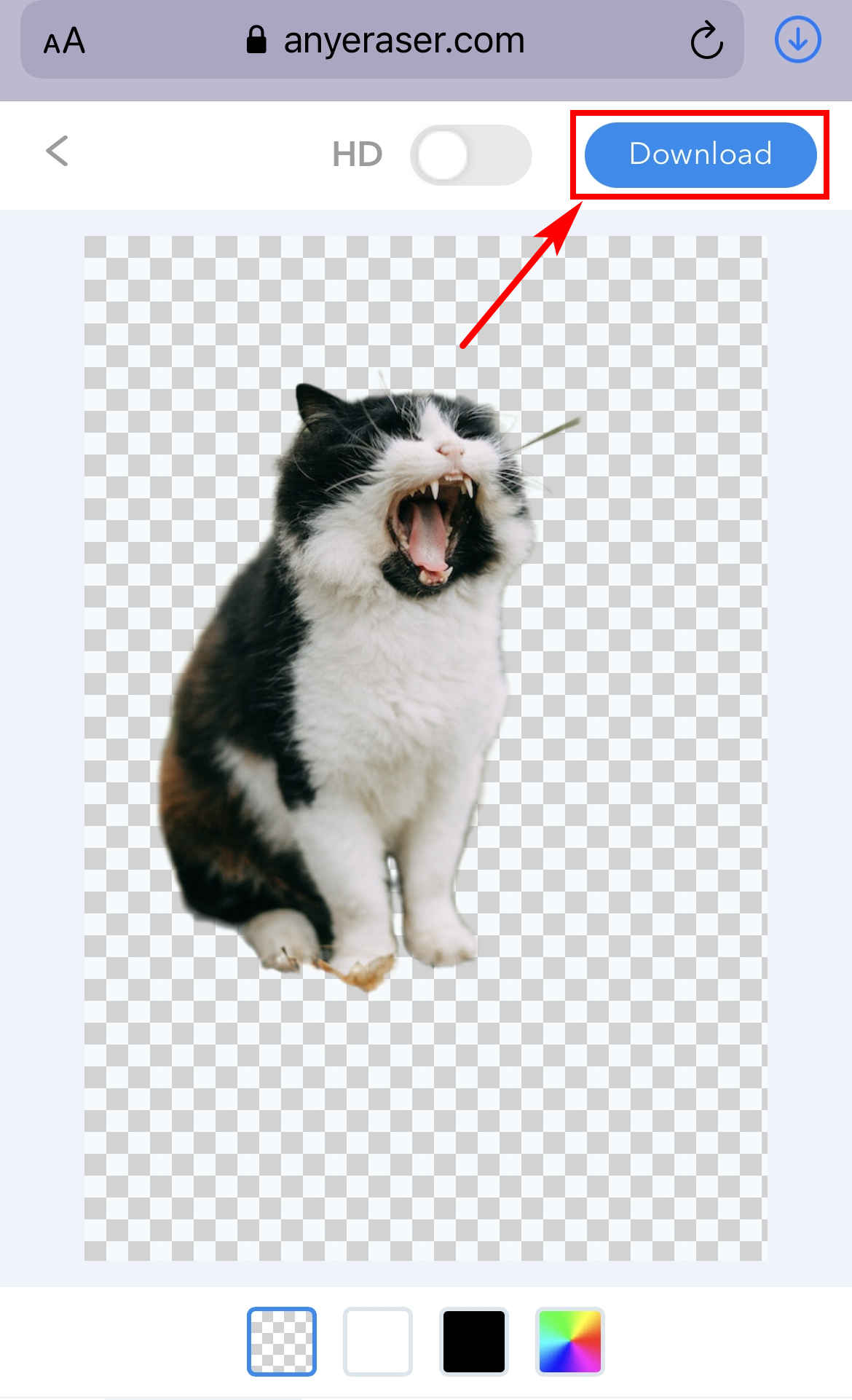
delete.bg – Hasil dengan Kualitas yang Konsisten
hapus.bg juga merupakan pilihan bagus di iPhone untuk menghapus latar belakang foto dengan cepat dan mudah untuk Anda. Ini menawarkan kualitas hasil yang konsisten, yang berarti menghasilkan potongan yang relatif akurat tidak peduli seberapa rumit latar belakangnya. Ini juga memungkinkan Anda untuk mengedit hasilnya lebih lanjut. Lanjutkan membaca cara menghilangkan latar belakang gambar dengan alat web canggih ini.
- Langkah 1. Luncurkan browser dan kunjungi hapus.bg.
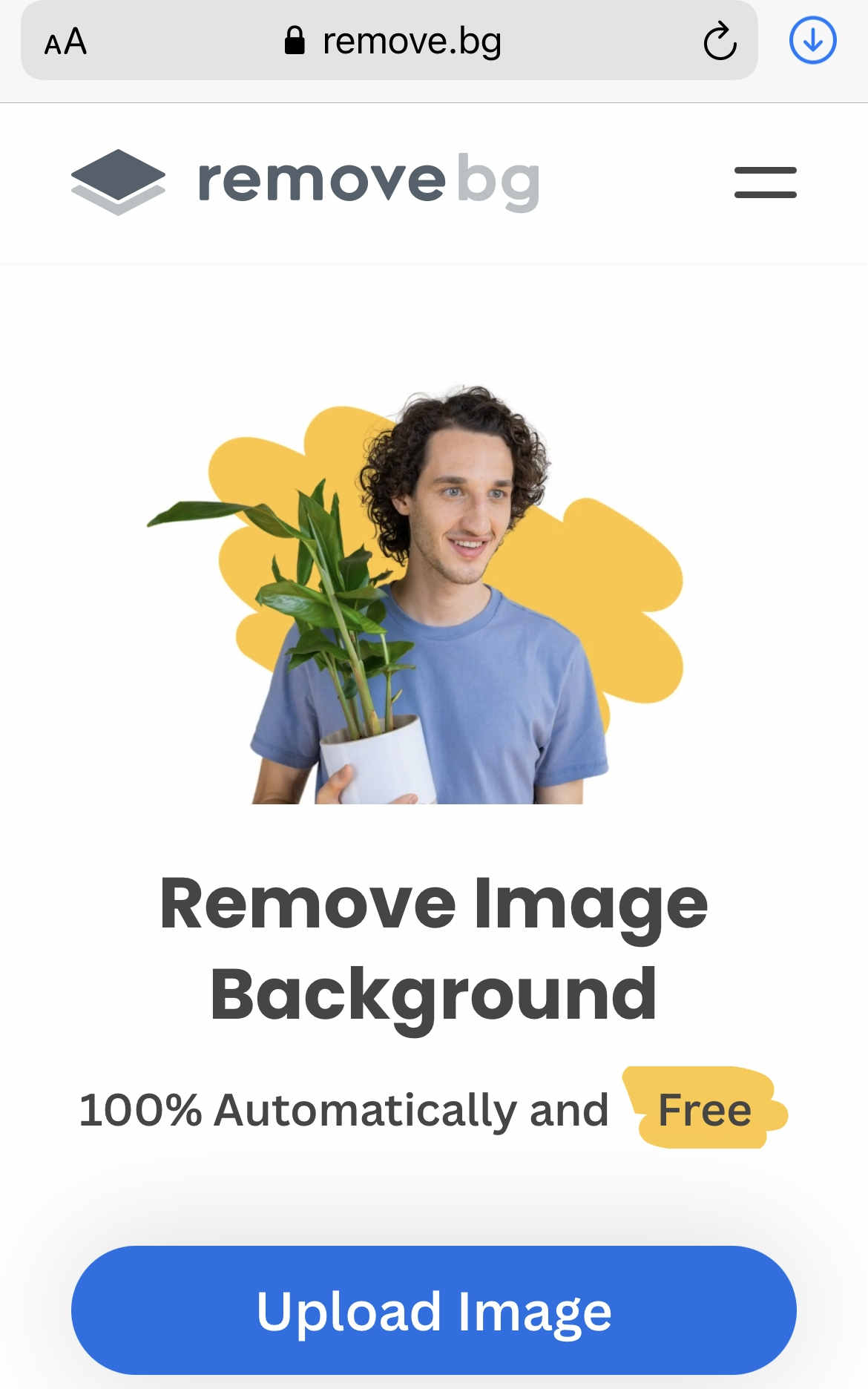
- Langkah 2. Ketuk Unggah Gambar, dan dari jendela pop-up, pilih cara untuk mengunggah gambar yang latar belakangnya ingin Anda hapus.
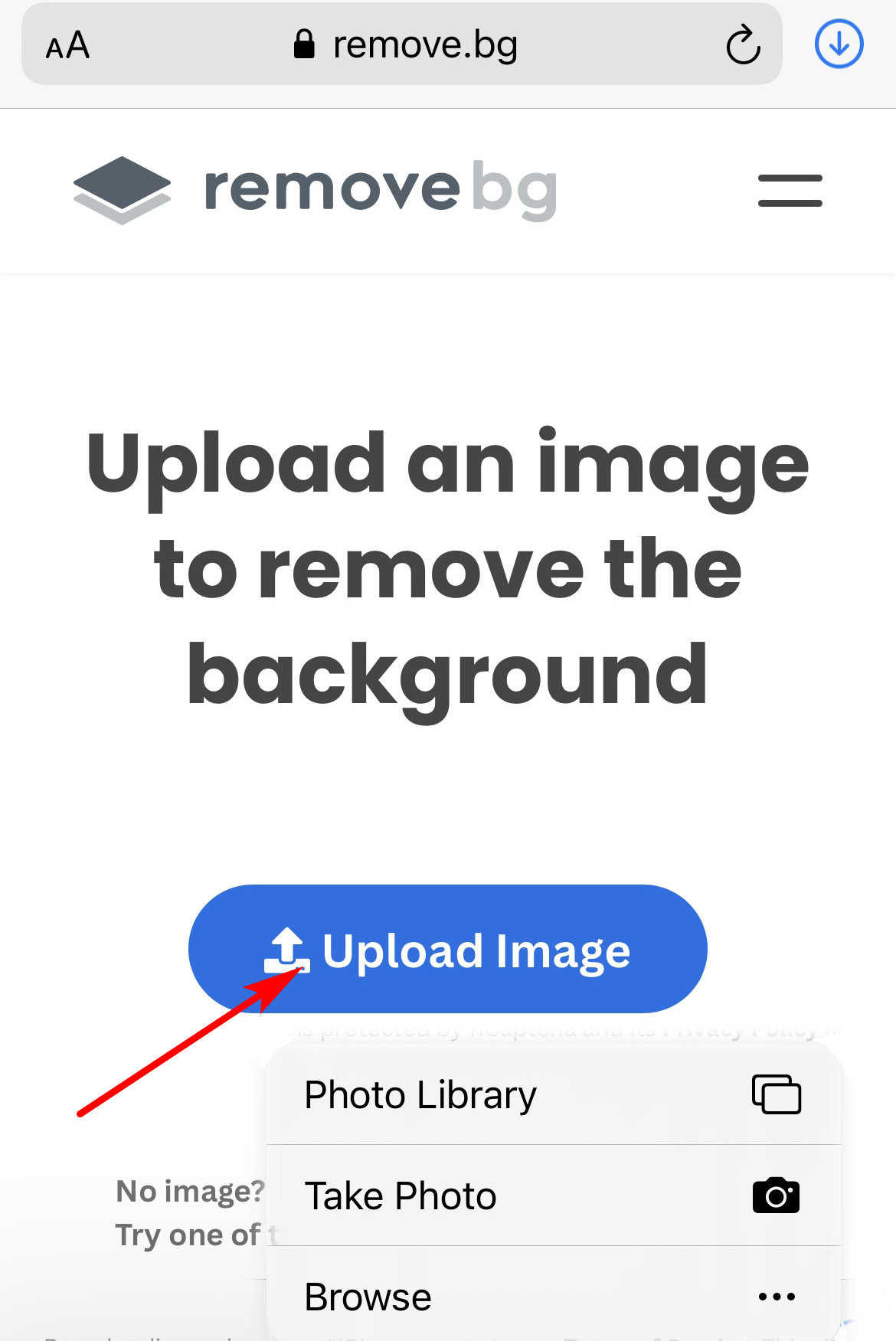
- Langkah 3. Tunggu beberapa detik, dan itu akan menghapus latar belakang foto. Di halaman hasil, ketuk Unduh untuk menyimpan gambar PNG dengan latar belakang transparan ke iPhone Anda.
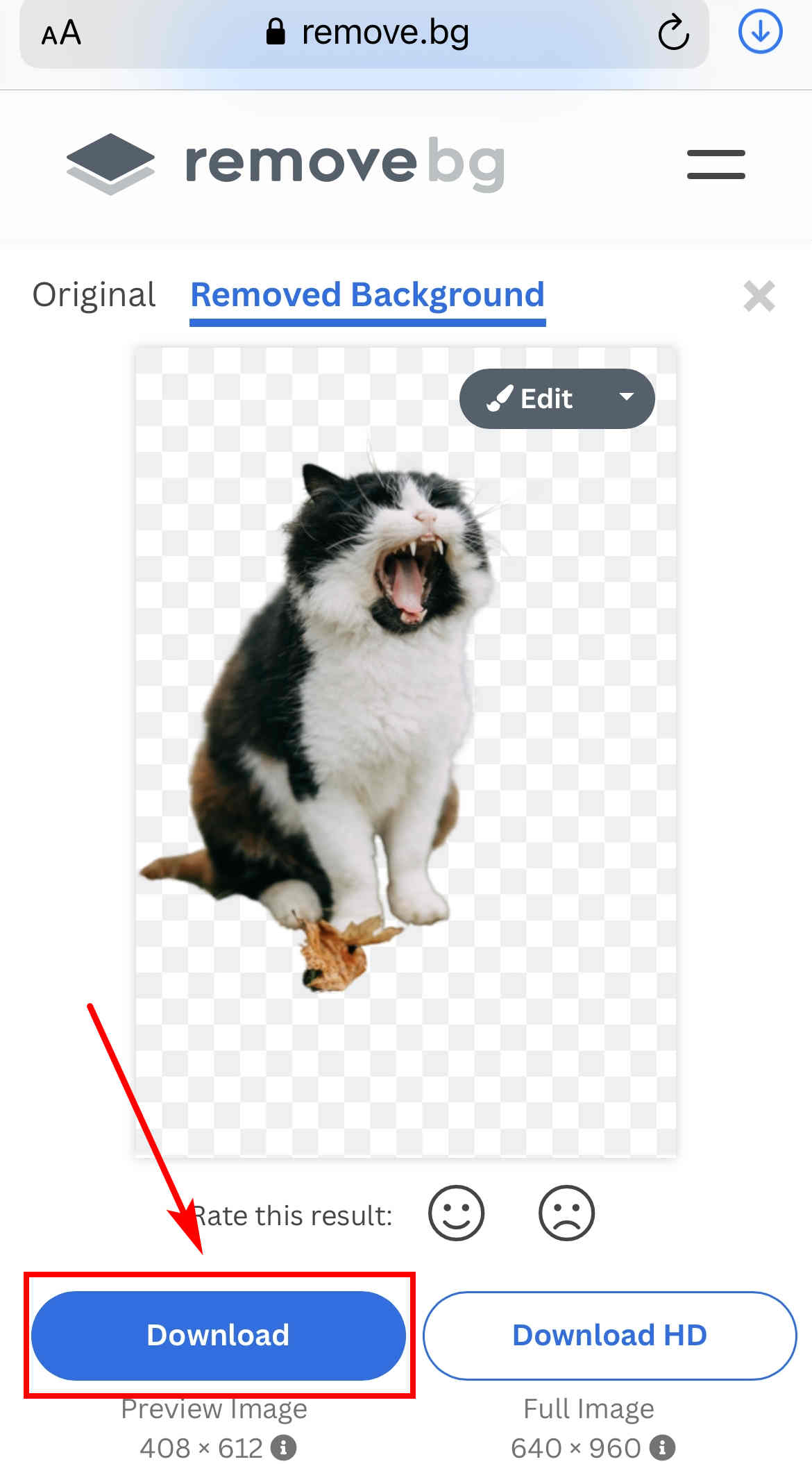
Bagian 3. Hapus Latar Belakang dari Gambar Web Langsung dengan Safari
Metode yang disebutkan di atas adalah pilihan bagus bagi Anda untuk menghapus latar belakang foto mana pun di perangkat Anda. Namun bagaimana jika Anda ingin menghapus latar belakang gambar di situs web, bukan di perangkat Anda? Mungkin Anda menemukan beberapa gambar web binatang lucu atau objek menarik dan bertanya-tanya bagaimana cara menghapus latar belakangnya. Di sini kami akan memberi tahu Anda cara menghapus latar belakang gambar di iPhone dengan browser Safari-nya, dan ini sebenarnya cukup sederhana.
Misalkan Anda menemukan gambar web yang subjeknya ingin Anda simpan, cukup ketuk dan tahan hingga muncul menu pop-up. Mengetuk Salin Subjek, lalu, Anda dapat menempelkan gambar dengan latar belakang transparan di File iPhone, Pesan, atau aplikasi lain yang Anda suka.
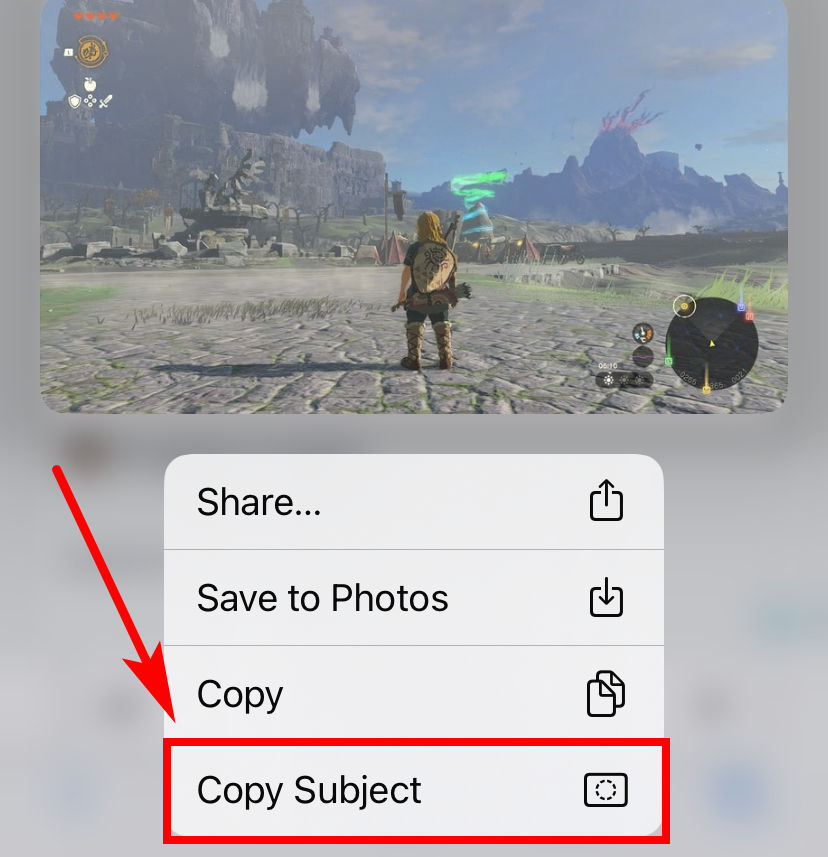
Kesimpulan
Ini adalah panduan tentang cara menghapus latar belakang dari gambar di iPhone. Jika Anda memiliki iPhone dengan iOS 16, Anda akan senang mengetahui bahwa Anda dapat menggunakan fitur penghapusan latar belakang iOS 16 yang baru ditambahkan, yang meningkatkan kemampuan pengeditan Anda. Namun, jika saat ini Anda tidak menggunakan iOS 16, tidak perlu khawatir. Kami menyediakan alternatif untuk Anda. Kami akan memperkenalkan Anda kepada beberapa penghapus latar belakang berbasis web termasuk Penghapus Apa Pun, delete.bg, terkenal karena kemampuannya memberikan hasil yang tepat dan akurat.
Semoga Anda menikmati tutorial ini dan merasa terbantu.
Pertanyaan Umum (FAQ)
1. Bagaimana cara menghapus latar belakang foto di iPhone saya?
iPhone dengan iOS 16 terbaru memiliki fitur penghapusan latar belakang bawaan yang baru. Buka foto di Foto, lalu ketuk dan tahan subjek hingga muncul dua opsi pop-up yang memungkinkan Anda melakukannya Copy dan Share subjek tanpa latar belakang. Anda juga dapat mengetuk dan menahan gambar File lalu pilih Tindakan Cepat, Hapus Latar Belakang.
2. Bagaimana cara menghapus latar belakang foto?
Anda dapat beralih ke penghapus latar belakang online, seperti Penghapus Apa Pun. Buka halaman AnyEraser, tekan Upload Gambar untuk memilih foto dari perangkat Anda, lalu, ketika hasilnya keluar, tekan Unduh.


